Win10如何将窗口背景从绿色调回白色?Win10如何恢复默认背景设置?
来源:纯净之家
时间:2024-02-12 22:18:26 138浏览 收藏
大家好,今天本人给大家带来文章《Win10如何将窗口背景从绿色调回白色?Win10如何恢复默认背景设置?》,文中内容主要涉及到,如果你对文章方面的知识点感兴趣,那就请各位朋友继续看下去吧~希望能真正帮到你们,谢谢!
我们在使用win10系统的时候会发现自己的背景色突然间变成了绿色,那么这要怎么办?Win10窗口背景变成绿色怎么调回白色?用户们可以直接的点击开始菜单下的设置,然后选择个性化按钮来进行操作就可以了。下面就让本站来为用户们来仔细的介绍一下Win10背景怎么恢复默认方法吧。
Win10背景怎么恢复默认方法
1、在“开始”菜单中点击图中“设置”按钮。
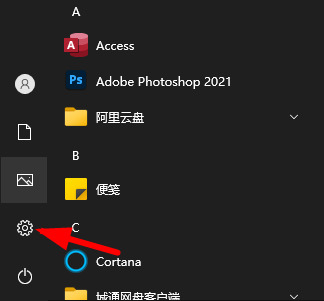
2、进入“设置”页面后选择“个性化”选项。
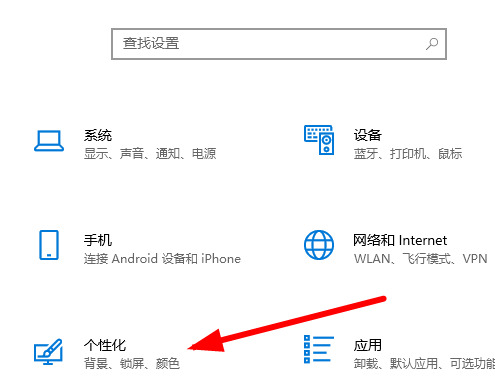
3、接着点击左侧“颜色”按钮。
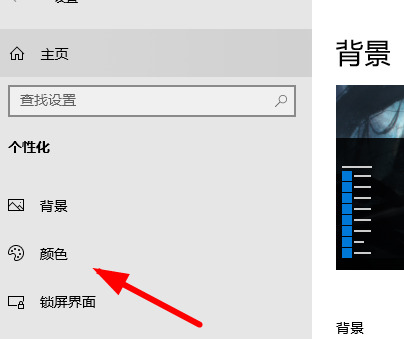
4、此时就可以按照要求选择颜色。
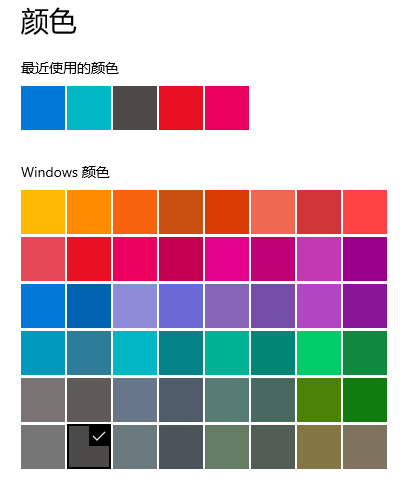
5、如果没有好看的颜色,还可以选择“自定义颜色”功能。
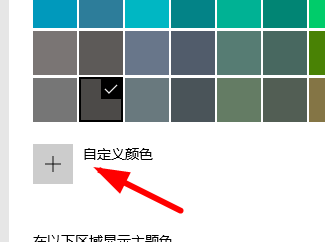
6、甚至如果不想显示颜色,将图中区域的选项“取消勾选”即可。
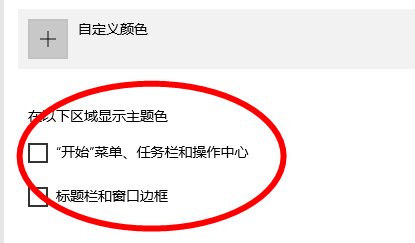
理论要掌握,实操不能落!以上关于《Win10如何将窗口背景从绿色调回白色?Win10如何恢复默认背景设置?》的详细介绍,大家都掌握了吧!如果想要继续提升自己的能力,那么就来关注golang学习网公众号吧!
声明:本文转载于:纯净之家 如有侵犯,请联系study_golang@163.com删除
相关阅读
更多>
-
501 收藏
-
501 收藏
-
501 收藏
-
501 收藏
-
501 收藏
最新阅读
更多>
-
137 收藏
-
200 收藏
-
472 收藏
-
272 收藏
-
453 收藏
-
187 收藏
-
216 收藏
-
442 收藏
-
315 收藏
-
290 收藏
-
256 收藏
-
263 收藏
课程推荐
更多>
-

- 前端进阶之JavaScript设计模式
- 设计模式是开发人员在软件开发过程中面临一般问题时的解决方案,代表了最佳的实践。本课程的主打内容包括JS常见设计模式以及具体应用场景,打造一站式知识长龙服务,适合有JS基础的同学学习。
- 立即学习 543次学习
-

- GO语言核心编程课程
- 本课程采用真实案例,全面具体可落地,从理论到实践,一步一步将GO核心编程技术、编程思想、底层实现融会贯通,使学习者贴近时代脉搏,做IT互联网时代的弄潮儿。
- 立即学习 516次学习
-

- 简单聊聊mysql8与网络通信
- 如有问题加微信:Le-studyg;在课程中,我们将首先介绍MySQL8的新特性,包括性能优化、安全增强、新数据类型等,帮助学生快速熟悉MySQL8的最新功能。接着,我们将深入解析MySQL的网络通信机制,包括协议、连接管理、数据传输等,让
- 立即学习 500次学习
-

- JavaScript正则表达式基础与实战
- 在任何一门编程语言中,正则表达式,都是一项重要的知识,它提供了高效的字符串匹配与捕获机制,可以极大的简化程序设计。
- 立即学习 487次学习
-

- 从零制作响应式网站—Grid布局
- 本系列教程将展示从零制作一个假想的网络科技公司官网,分为导航,轮播,关于我们,成功案例,服务流程,团队介绍,数据部分,公司动态,底部信息等内容区块。网站整体采用CSSGrid布局,支持响应式,有流畅过渡和展现动画。
- 立即学习 485次学习
